Стъпка -By -Step Инструкции за инсталиране и настройка на компютърна видеокарта

- 3257
- 47
- Ray Ward
Често дори напредналите собственици на компютър изхвърлят пари, плащайки за услугите на майстори и сервизни центрове. Това се дължи на елементарно невежество. От 500 до 1000 рубли се плащат от тези, които не знаят как да инсталират и конфигурират видеокартата на компютъра у дома. Но следвайки простите инструкции, повечето от действията, които редовно плащаме, е доста реалистично да изпълняваме сами. И на спестени средства в бъдеще можете да направите компютър за надграждане.

В тази статия ще ви кажем как да инсталирате и конфигурирате графичен адаптер
Как да инсталирате правилно видеокарта
Важно. За да предотвратите грешка, преди да започнете да действие, прочетете напълно инструкции как да инсталирате видеокарта.Етап 1. Намерете на компютъра на драйвера на старата видеокарта и ги изтрийте.
Ако не изтриете старата програма, може да възникне конфликт на шофьори. Следователно, преди да инсталирате видеокарта, трябва да се отървете от старите настройки. Премахването трябва да се направи, дори ако инсталирате еднаква част. За да няма проблеми със съвместимостта с нов детайл, вие също трябва да се отървете от всички драйвери на Windows (Windows), за да покажете графики.
Премахването на шофьорите е лесно да се изпълни ръчно. За това:
- Отворете мениджъра на устройството (отворете менюто Start (START) и в лентата за търсене въведете „Мениджърът на устройството“);
- В мениджъра на устройството отидете в раздела за адаптери на дисплея (видео адаптери);
- Изберете текущия адаптер и щракнете с десния бутон на мишката;
- щракнете върху „Изтриване“;
- Следвайте инструкциите, които ще се появят на екрана;
- Изключете компютъра;
- Извадете кабела от изхода.
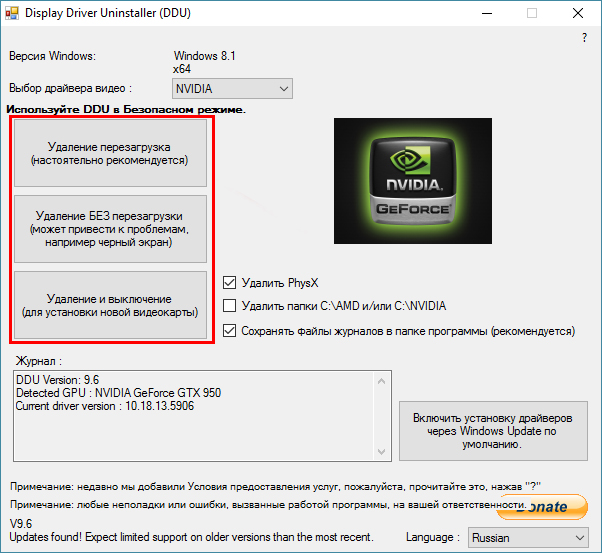
Ако системата от настройки на видео адаптера е инсталирана в системата, можете да изтриете драйверите с неговата помощ
Важно. След като премахнете водача, изображението може да се превърне в кално, неясно или скучно. Това е нормално, само дисплеят премина към ниско качество на производителността.Стъпка 2. Осигуряват заземяване.
Може би някой ще разгледа тази стъпка по избор, но е по -добре да не я пропуснете като презастраховане. Когато работите с чувствителни детайли на компютъра, заземяването е необходимо, така че случайният електрически разряд да не унищожи цялото „желязо“. Специална антистатична гривна е подходяща за заземяване, която е прикрепена към металните елементи на случая с компютър. Ако нямате гривна, тогава обикновена батерия за апартамент или воден кран ще се поберат. Просто вземете батерията или крана с една ръка, така че ще създадете дясната земя.
Важно. Не разглобявайте компютъра на килима, тъй като може да се запали. Не разглобявайте компютър върху мокра или метална повърхност. Най -добре е да поставите системна единица върху плочки или линолеум.Стъпка 3. Намерете старата видеокарта и изтрийте.
Преди да се свърже нова видеокарта, е необходимо да се извлече съществуващите. Завъртете кутията на PC и проверете дънната платка. В един от слотовете му има част, от която се нуждаете. За видеокарта използвайте PCI-E или AGP слотове. Обикновено видео адаптер е една от най -големите подробности за компютъра, така че няма да е трудно да го намерите.

Нежно отказвайки устройството, с плавно движение, премахнете видеокартата от слота
Важно. Ако мониторът ви не се свързва с PC конектора, а директно към дънната платка, тогава не е нужно да търсите нищо и да извличате нищо. Когато използвате интегрирана графика в компютъра, няма видео плащане.Нежно отвертка (не използвайте ножове и други остри предмети, можете да повредите микросркетите и части) Развийте винтовете, които закрепват видеокартата и спретнато, извадете я с леко движение нагоре. Моля, обърнете внимание, че картата може да бъде фиксирана с малък цикъл в областта на PCI слота. Следователно, преди да извлечете частта, цикълът трябва да бъде освободен.
Важно. Можете да повредите слота с остър шут.Почистете компютъра от натрупания прах и боклук. Това може да стане с помощта на сгъстен въздух или вакуум. След това можете да свържете видеокартата.

Когато подменяте видеокартата, почистете тялото на системния блок от прах, ако е необходимо
Важно. Преди да инсталирате видеокарта със собствените си ръце, проверете дали вашият компютър е под гаранция. Ако е така, тогава всички механични действия могат да доведат до пълното му отмяна, тъй като целостта на уплътнението върху тялото ще бъде нарушена.Стъпка 4. Инсталирайте нова видеокарта.
Важно. С небрежно действие можете да повредите видеокартата или други данни за компютъра! Преди да инсталирате видеокартата на компютъра, прочетете описанието на стъпката до края.Когато извличате видео плащане от пакета, не докосвайте микросхрока и контакти с ръцете си, както и външни елементи. Поставете частта в слота. Нежно и равномерно натиснете върху него. Уверете се, че дъската е въвела слота равномерно и нищо не го предотвратява от него. Сега поправете дъската с винтове.
Намерете на вашата видеокарта захранващите конектори, те са на гърба на видеокартата. След това трябва да свържете 1-2 конектори към източници на захранване (6-пинови кабели). Ако това не е направено, видеокартата няма да работи правилно.
След приключване на инсталирането на видеокартата, затворете системния блок на PC и фиксирайте тялото с болтове. Свържете дисплея.
Настройка на видеокарта
ЕТАП 1. Включете компютъра.
Настройването на видеокарта няма да ви отнеме много време. След като откри ново устройство, операционната зала до максимално настройка на дисплея за видеокартата. Трябва само да се съгласите с промените, които системата ще избере.
Важно. Ако изображението на дисплея е изкривено или "предавка", това означава, че дъската не е зададена правилно. Ако, когато компютърът е включен на монитора, нищо не се показва, първо проверете дали е свързан правилно с компютъра. Ако всичко е наред с контактите, изключете компютъра. След това завъртете болтовете отново и отворете системния блок. Проверете правилността на свързването на нова част с дънната платка.Стъпка 2. Инсталирайте драйверите.
Ако дискът е продаден с платка за видео адаптер, тогава просто го поставете в компютър, за да инсталирате драйвери и следвайте инструкциите. В противен случай изтеглете драйвера в интернет. Най -добрият вариант е да намерите настройките на уебсайта на производителя на видео адаптера.
Важно. Опитайте се да не изтегляте софтуер от непроверени и малки сайтове. Може да е опасно.След изтегляне стартирайте процеса на инсталиране. Програмата ще бъде инсталирана автоматично. След това рестартирайте компютъра.
Стъпка 3. Проверете правилните настройки.
Любимата компютърна игра е идеална за проверка на завършените настройки. Стартирайте го и го включете в максималните всички графични настройки. Опитайте се да играете. Ако настройката на видеокартата се извърши правилно, резултатът ще бъде очевиден.
Ако играта работи неправилно, това не означава, че таксата е лоша -качествена или неправилно зададена. Много често игрите противоречат на видеокарти и това не зависи от производителя на частта. Ако сте изправени пред тази ситуация, тогава просто тествайте настройките, като използвате друга видео игра. И не забравяйте, че не всичко зависи от дъската за видео адаптер, процесорът, скоростта на твърдия диск и RAM, не са малка роля.
Важно. Когато инсталирате разрешителни за играта, опитайте се да използвате параметрите на вашия монитор, това ще осигури най -доброто качество на изображението. Не изисквайте повече от видеокартата, отколкото вашият дисплей може.Това е всичко, сега знаете как да свържете видеокарта към компютър, изпълнявайте всички необходими настройки и в същото време запазете кървави средства. Не плащайте за това, което можете да направите сами. По -добре прочетете много други полезни съвети на нашия уебсайт и започнете да спестявате.
- « Как да настроите рутер за bashinform
- Как да отстраним проблема, когато играта не стартира - процедурата »

